O que é o Enterprise State Roaming?
A sua organização quer melhorar a segurança dos respetivos dispositivos. Até agora, você aprendeu como a segurança é aprimorada usando a identidade do dispositivo e a associação ao Microsoft Entra. Contudo, tem de manter a segurança de forma consistente quando um utilizador muda de um dispositivo para outro. Você deseja ver as opções que o Azure oferece para permitir que os usuários façam a transição de suas contas entre dispositivos. Os utilizadores têm de manter os dados e as definições sem que as despesas técnicas ou a manutenção aumentem.
Nesta unidade, ficará a saber mais sobre o Enterprise State Roaming. Ficará a saber como o pode ativar, onde é que os dados das aplicações e as definições dos utilizadores são armazenados e durante quanto tempo é que os dados são armazenados.
Noções básicas do Enterprise State Roaming
O Enterprise State Roaming permite que os usuários do Windows 10 e dispositivos mais recentes sincronizem configurações e dados de aplicativos com o serviço de nuvem de sua organização. Quando você habilita a sincronização, ela ocorre automaticamente. Pode ativar todos os utilizadores de dispositivos aplicáveis ou selecionar utilizadores ou grupos específicos com base nas necessidades da organização. Com o Enterprise State Roaming, os dados das aplicações e as definições dos utilizadores seguem-nos quando mudam de dispositivos.
Principais benefícios associados à utilização do Enterprise State Roaming:
- Separação de dados corporativos e de consumidores
- Segurança avançada, porque todos os dados dos dispositivos aplicáveis são encriptados através do Azure Rights Management antes da sincronização com a cloud. Todos os dados armazenados permanecem criptografados
- Melhor gestão e monitorização, para que decida quem pode sincronizar os seus dados e a partir de que dispositivos
O Enterprise State Roaming requer uma assinatura Premium do Microsoft Entra.
Dados sujeitos a sincronização e roaming
Definições do Windows: As definições do PC incorporadas no sistema operativo Windows. Geralmente, estas definições personalizam o PC e incluem as seguintes categorias:
- Tema, que inclui funcionalidades como o tema do ambiente de trabalho e as definições da barra de tarefas.
- Definições do Internet Explorer, que incluem os favoritos e os separadores recentemente abertos.
- Definições do browser Microsoft Edge, tais como os favoritos.
- Palavras-passe, incluindo palavras-passe de Internet, perfis Wi-Fi e outros.
- Preferências de idioma, que incluem definições relativas a esquemas de teclado, ao idioma do sistema, à data e hora e mais.
- Funcionalidades de facilidade de acesso, tais como o tema de alto contraste, o Narrador e a Lupa.
- Outras definições do Windows, tais como as definições do rato.
Dados do aplicativo: os aplicativos universais do Windows podem gravar dados de configurações em uma pasta móvel. Todos os dados gravados nesta pasta serão automaticamente sincronizados. Cabe ao programador da aplicação individual criar uma aplicação que permita tirar partido desta capacidade.
Ativar o Enterprise State Roaming
O Enterprise State Roaming requer um dispositivo para autenticação com uma identidade conhecida do Microsoft Entra. Para dispositivos associados ao Microsoft Entra, essa identidade é a conta com a qual o usuário entrou pela primeira vez.
Para habilitar o Enterprise State Roaming, vá para Microsoft Entra ID>Devices>Enterprise State Roaming no portal do Azure.
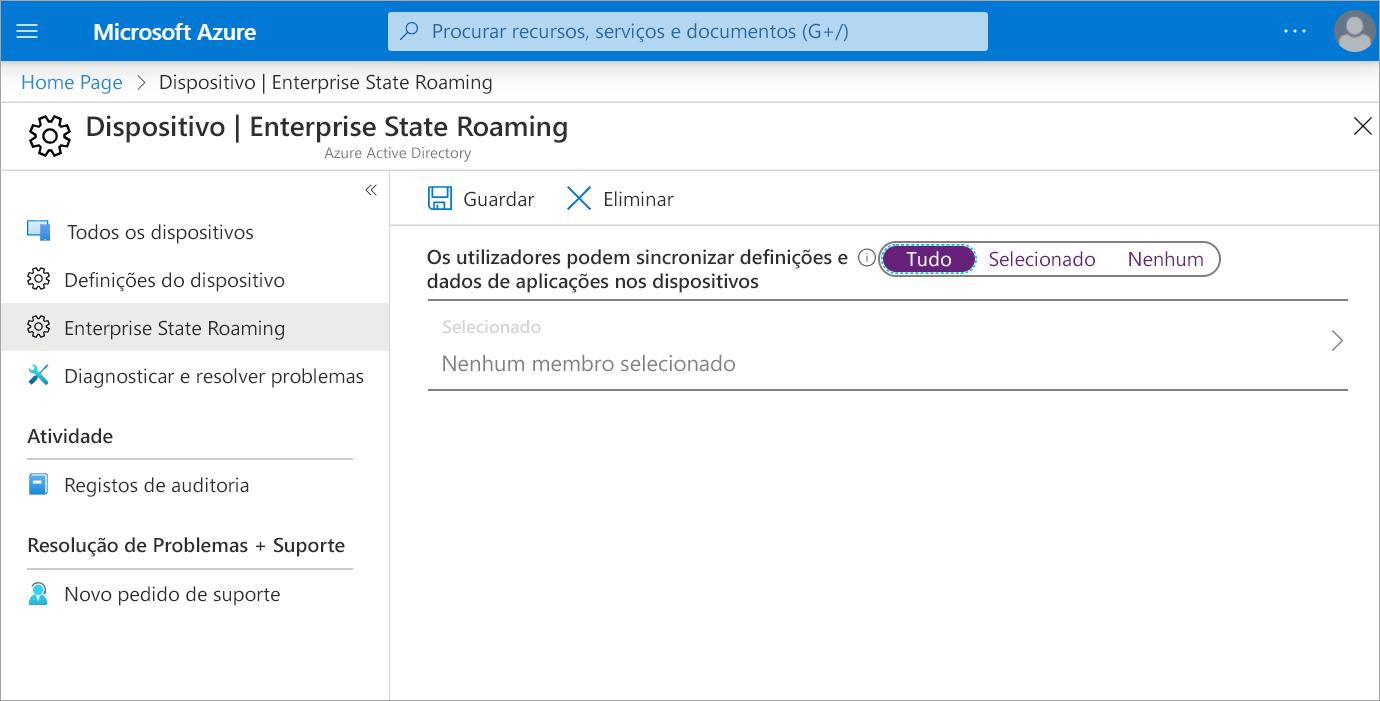
Em Os utilizadores podem sincronizar definições e dados de aplicações nos dispositivos, selecione Todos ou Selecionados. Com Selecionado, você adicionará os usuários ou grupos que terão o Enterprise State Roaming disponível.
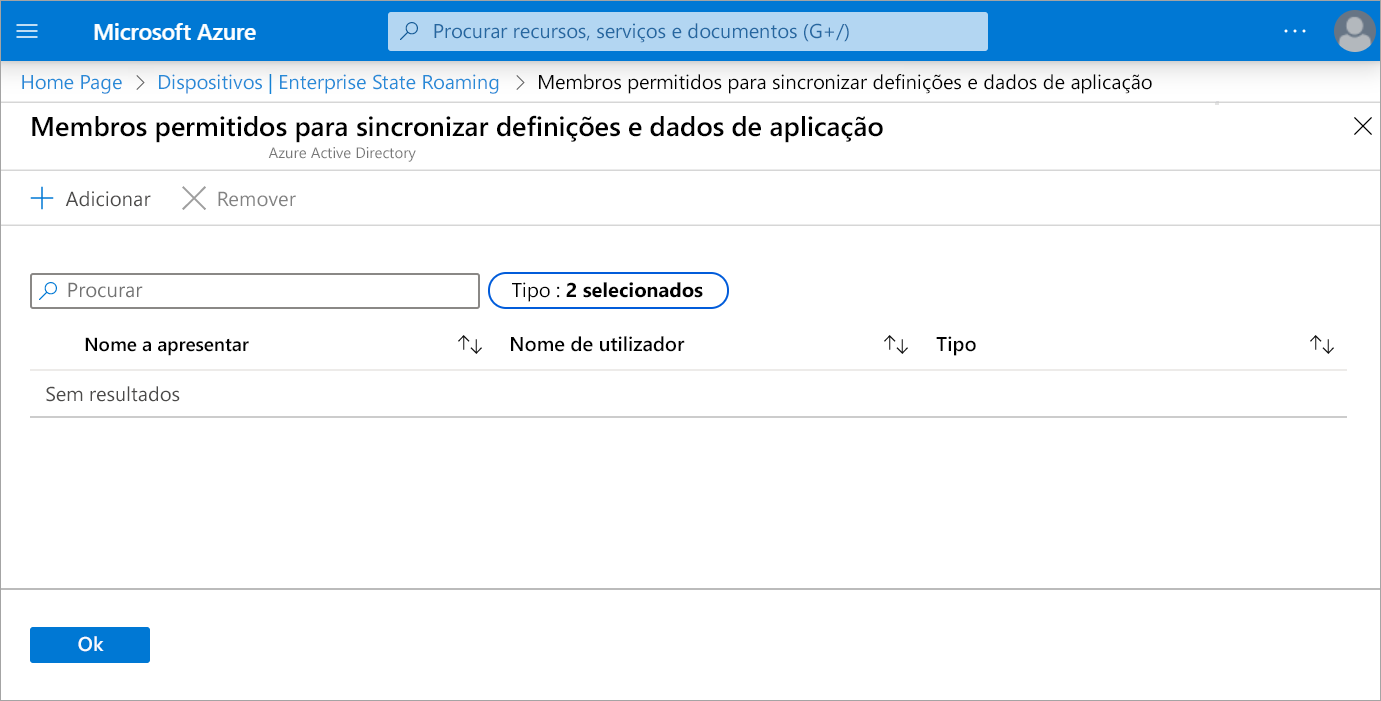
Armazenamento de dados
O Enterprise State Roaming armazena os dados do usuário em uma região geográfica mais próxima da sua instância do Microsoft Entra. Existem três regiões geográficas: América do Norte (EUA); Europa, Oriente Médio e África (EMEA); e Ásia-Pacífico (APAC). Apesar de os dados dos inquilinos estarem alojados na região mais próxima, os dados dos utilizadores poderão estar alojados numa ou mais destas regiões.
O país ou região do seu locatário é definido quando a ID do Microsoft Entra é configurada. Não pode ser alterado.
Retenção de dados
Todos os dados do Enterprise State Roaming permanecem na cloud até serem explicitamente eliminados ou ficarem obsoletos. Todos os dados apagados são automaticamente mantidos por um período máximo de 90 dias. Após estes 90 dias, não poderá restaurar os dados eliminados da cloud.
Eliminação explícita de dados
A exclusão explícita de dados ocorre quando um administrador do Azure age em um usuário ou uma organização dentro da ID do Microsoft Entra ou precisa solicitar que dados móveis específicos sejam removidos para um usuário.
Exclusão de usuário: quando o administrador remove um usuário do ID do Microsoft Entra, todos os dados corporativos de roaming associados são excluídos automaticamente.
Exclusão da organização do Microsoft Entra: quando o administrador remove um diretório, todas as configurações do usuário ou dados armazenados nesse diretório são automaticamente descartados.
Exclusão sob solicitação: você pode usar essa opção para remover os dados de roaming de um usuário específico. No caso desta opção, o administrador tem de criar um pedido de suporte do Azure.
Eliminação de dados obsoletos
Os dados do Enterprise State Roaming que não foram acedidos durante o ano anterior são automaticamente tratados como dados obsoletos. Os dados obsoletos são eliminados do armazenamento da cloud anfitriã. O período de retenção dos dados eliminados é de 90 dias.
Recuperação de dados eliminados
Após o período de retenção, os dados são excluídos permanentemente da nuvem e não podem ser recuperados, mas você pode restaurar os dados do dispositivo quando ele se conectar à nuvem em seguida.
Não é possível alterar os períodos de retenção de dados.